在线配色器
搭出好色彩

描边路径操作非常简单。不过运用起来就是千变万化的。如下面的教程,基本上都是用描边路径来制作色块,不过作者通过控制描边画笔的大小、颜色、渐变等,做出色彩非常丰富的字体

CS4推出了强大3D工具,经过一系列完善,CS6自带的3D工具功能更强大,操作也更人性化,做一些简单的3D效果完全可以比美专业的3D软件。本教程的文字制作过程介绍的

本教程的文字看上去并不是很复杂,不过制作过程是非常繁琐的,其中包含了很多细节的处理。如文字纹理部分都需要用一些滤镜及图层样式等来制作,文字表面的奶酪需要用画笔结合图
3.转到通道面板,现在的通道不管是RGB通道还是单色通道,其内容都是一样的。我们随意从中选择一个复制。确定在新通道中,双击通道,在通道选项对话框中,将通道更名为water。在默认情况下,在通道中,白色是选区,黑色是隐藏的部分。所以,我们需要用反相命令(Ctrl+I)将通道图像的黑白反转,使文字及水滴之外的部分被蒙版覆盖。(图03)
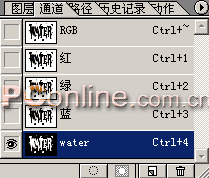 图03
图03
4.下面我们来制作背景图像。既然是水,那么我想我们最好把它的背景放在浴室的瓷砖上。这里,我们只打算制作最简单的瓷砖,没有任何花纹的那种。即使是这样,在后面我们进行到反光效果的时侯,这样的背景都会强化反光效果,增强水的质感。
现在,创建一个新的文档,240×240像素大小,白色背景。双击背景,将背景图层转换为图层0。按Ctrl+R,打开标尺。在视图菜单中选择对齐与对齐到文档边缘和参考线。从标尺的顶端和左边各拖出一条参考线,慢慢拖动参考线,由于选择了对齐到文档边缘,参考线会自动吸附到图层的中心。用矩形选框工具,沿着参考线的交点向文档的左上角拖动鼠标,直到文档的边缘。这样矩形选框就占了整个图像的四分之一。选择前景色为RGB(0,102,153),填充选区。
确定当前工具依然为选框工具,用鼠标将选框移动到图像的右下部分,紧贴参考线和文档边缘,依然用前景色填充。随后,将选框分别移动到右上部和左下部,将前景色设为RGB(0,51,102),分别填充。现在的图像,如图04所示。
 图04
图04
选择图像>定义图案命令,将现在的图像定义为图案。返回到上一个文档中,点击油漆筒工具,在填充类型中选择图案。在填充下拉框中,选择我们刚才定义的图案类型,其它选项按照默认设定。结果如图05所示。
 图05
图05
Copyright © 2016-2022 WWW.PSDEE.COM All Rights Reserved 版权归PSDEE教程网所有
本站所发布内容部分来自互联网,如有侵犯到您的权益烦请通知我们,我们会在3个工作日内删除相关内容
联系QQ:309062795 闽ICP备10004512号-4